0x000000ed蓝屏完美解决方案 电脑开机蓝屏0x0000000ed错误代码如何解决
更新时间:2023-06-06 11:04:00作者:qiaoyun
大家在使用电脑的过程中,是否经常会遇到各种故障,比如常见的黑屏、蓝屏等,近日就有用户在开机的时候遇到了蓝屏问题,并提示0x000000ed错误代码,许多人遇到这样的问题都不知道要怎么办,接下来就跟着小编一起来学习一下0x000000ed蓝屏完美解决方案。
方法一:
1、首先重启电脑,按住“F8”等待出现windows高级选项菜单。
2、然后在其中选择“带命令行提示的安全模式”。
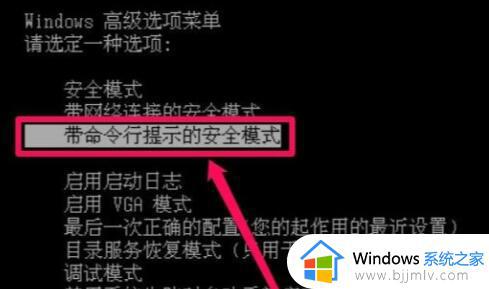
3、进入之后,在其中输入“chkdsk /f /r”回车确定。
4、软件会自动为你检测并修复硬盘的问题,等待修复完成后重启电脑即可解决0x0000000ed蓝屏。
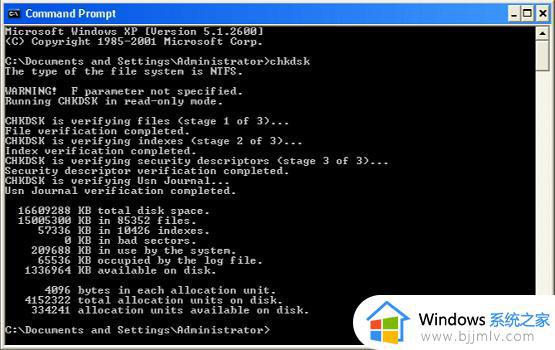
方法二:
1、如果我们无法如此修复,那么还可能是硬盘硬件出现了问题。
2、这时候可以先尝试排除接触不良,拆开主机重新插拔内存条。
3、还可以顺便使用橡皮擦拭一下内存上的金手指,再重新插回去看看能否开机。

方法三:
1、如果清理完内存条还是无法开机,那么可能是硬盘损坏或系统坏了。
2、这时候我们可以先尝试重装一下系统。
3、如果重装完成后电脑还是蓝屏,那就肯定是硬件故障,只能更换或维修硬件了。
上述给大家介绍的就是电脑开机蓝屏0x0000000ed错误代码的详细解决方法,遇到这样情况的用户们可以参考上述方法步骤来进行解决吧。
0x000000ed蓝屏完美解决方案 电脑开机蓝屏0x0000000ed错误代码如何解决相关教程
- 蓝屏代码memory_management怎么解决 蓝屏错误代码memory_management修复法案
- 电脑开机蓝屏0x000000ed修复教程 开机蓝屏错误0x000000ed怎么恢复
- 0x000000a5蓝屏代码是什么意思 0x000000a5蓝屏完美解决方法
- 蓝屏代码0xc000021a完美解决 蓝屏0xc000021a怎么修复
- 0x000000d1蓝屏代码是什么意思 0x000000d1蓝屏错误如何解决
- 0x00000050蓝屏完美解决方法 电脑蓝屏0000050怎么解决
- windows蓝屏0x0000007b怎么办 windows蓝屏错误代码0x0000007b如何解决
- 蓝屏代码0xc000000e完美解决教程 电脑0xc000000e进不了系统怎么修复
- 系统异常0xc0000005错误代码怎么办 0xc0000005蓝屏进不去系统解决方案
- 电脑蓝屏错误代码0xc0000428后黑屏怎么解决
- 惠普新电脑只有c盘没有d盘怎么办 惠普电脑只有一个C盘,如何分D盘
- 惠普电脑无法启动windows怎么办?惠普电脑无法启动系统如何 处理
- host在哪个文件夹里面 电脑hosts文件夹位置介绍
- word目录怎么生成 word目录自动生成步骤
- 惠普键盘win键怎么解锁 惠普键盘win键锁了按什么解锁
- 火绒驱动版本不匹配重启没用怎么办 火绒驱动版本不匹配重启依旧不匹配如何处理
热门推荐
电脑教程推荐
win10系统推荐